Os SSDs sem DRAM são uma boa opção? Cada vez mais usuários vêm buscando informações sobre esse tipo de dispositivo, principalmente em fóruns online. Agora, esse post da equipe MiniTool analisa os prós e contras do SSD sem DRAM em detalhes. Além disso, indicaremos algumas opções entre os SSDs sem DRAM mais vendidos e uma ferramenta para migrar o sistema operacional para seu novo SSD.
O que é SSD sem DRAM
Para falar de SSDs sem DRAM, é preciso entender primeiro o que é o cache DRAM. Muitas pessoas consideram o cache DRAM um componente importante ao comprar um SSD: ele consiste em uma pequena quantidade de armazenamento muito rápido, que funciona como uma camada superior de cache em um armazenamento flash NAND e serve para melhorar a velocidade sustentada, o tempo de resposta e a resistência de um SSD.
No entanto, há situações em que o cache DRAM tem pouco ou nenhum impacto no desempenho do SSD. Assim, muitos fabricantes como Crucial, ADATA e Kingston lançaram SSDs sem DRAM que possuem pouco cache DRAM.
Muitas pessoas se perguntam se vale a pena comprar um SSD sem DRAM. A parte seguinte analisa detalhadamente os prós e contras desse dispositivo. Continue lendo.
Vale a pena comprar um SSD sem DRAM?
Em comparação com os SSDs baseados em RAM, os SSDs sem DRAM têm seus prós e contras. Vamos analisá-los a seguir.
Prós
O SSD sem DRAM possui 3 vantagens principais. A mais óbvia é que a maioria dos SSDs sem DRAM são mais baratos do que muitos SSDs baseados em RAM. Por exemplo, um SSD Crucial BX500 DRAMless de 1TB custa apenas US$ 89,99 (cerca de R$ 420), enquanto um SSD Crucial M.2 DRAM de 1TB custa US$ 104,88 (R$ 480). Se você quer um SSD acessível para armazenamento de jogos em massa, um SSD com menos DRAM e alta capacidade pode ser uma boa opção.
Pelo mesmo preço, um SSD sem DRAM tem velocidade de leitura igualmente rápida em comparação com um SSD baseado em RAM. Portanto, você pode considerar comprar um SSD sem DRAM como unidade de inicialização. Isso porque a inicialização do computador consiste principalmente em leituras aleatórias, mas com muito poucas gravações.
Os SSDs sem DRAM fazem a maior parte do seu trabalho instantaneamente, o que significa que há uma possibilidade menor de perda de dados caso ocorra uma queda de energia. É por isso que os SSDs sem DRAM têm maior estabilidade.
Contras
Muitos usuários relatam que os SSDs sem DRAM tem vida útil menor que os SSDs DRAM. Além disso, uma desvantagem óbvia dos SSDs sem DRAM é que sua velocidade de gravação é mais lenta. Por exemplo, um SSD Crucial BX500 tem 540 MB/s de velocidade de leitura sequencial, enquanto a velocidade de gravação sequencial é de 500 MB/s.
No entanto, algumas pessoas também afirmam que, na prática, a velocidade de leitura e gravação de um SSD sem DRAM é quase igualmente rápida. Você quer saber a velocidade real de leitura e gravação dos SSDs sem DRAM? Continue lendo.
Testando a velocidade de um SSD sem DRAM
É comum e recomendável testar a velocidade de leitura e gravação de um SSD/HDD recém-comprado. Como fazer um teste de benchmark em um HD/SSD? O MiniTool Partition Wizard é altamente recomendado para executar essa tarefa. Trata-se um gerenciador de partição multifuncional e confiável, que pode ajudar você a testar SSDs, estender partições, converter FAT em NTFS, recuperar dados perdidos, converter MBR em GPT, entre várias outras funções.
Confira agora um guia completo sobre como medir o desempenho do SSD com o MiniTool Partition Wizard.
Passo 1. Clique no botão a seguir para baixar e instalar o programa MiniTool e, em seguida, execute-o para entrar na interface principal.
MiniTool Partition Wizard FreeClique para baixar100%Limpo e seguro
Passo 2. Clique em Benchmark de Disco na barra de ferramentas superior, selecione a letra da unidade do seu SSD no menu suspenso e especifique os parâmetros com base em suas necessidades. Depois disso, clique no botão Iniciar.
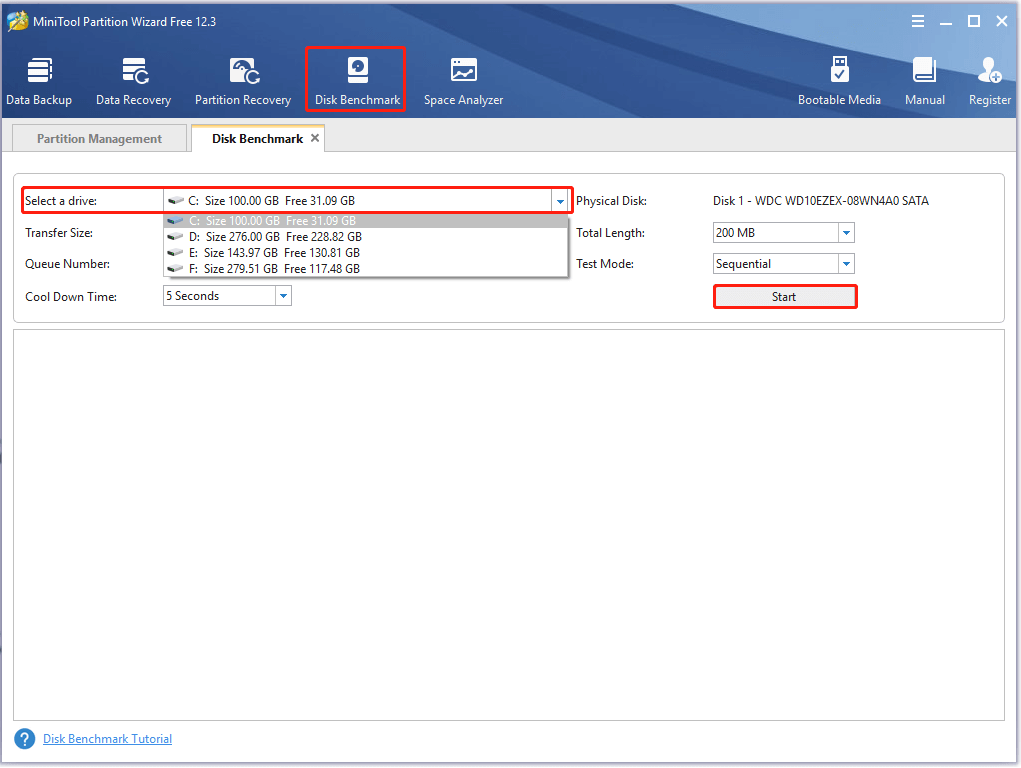
Passo 3. Aguarde a conclusão total do teste de benchmark de disco. A partir do resultado, você saberá algumas informações importantes, incluindo tamanho da transferência, leitura aleatória/sequencial e velocidade de gravação.
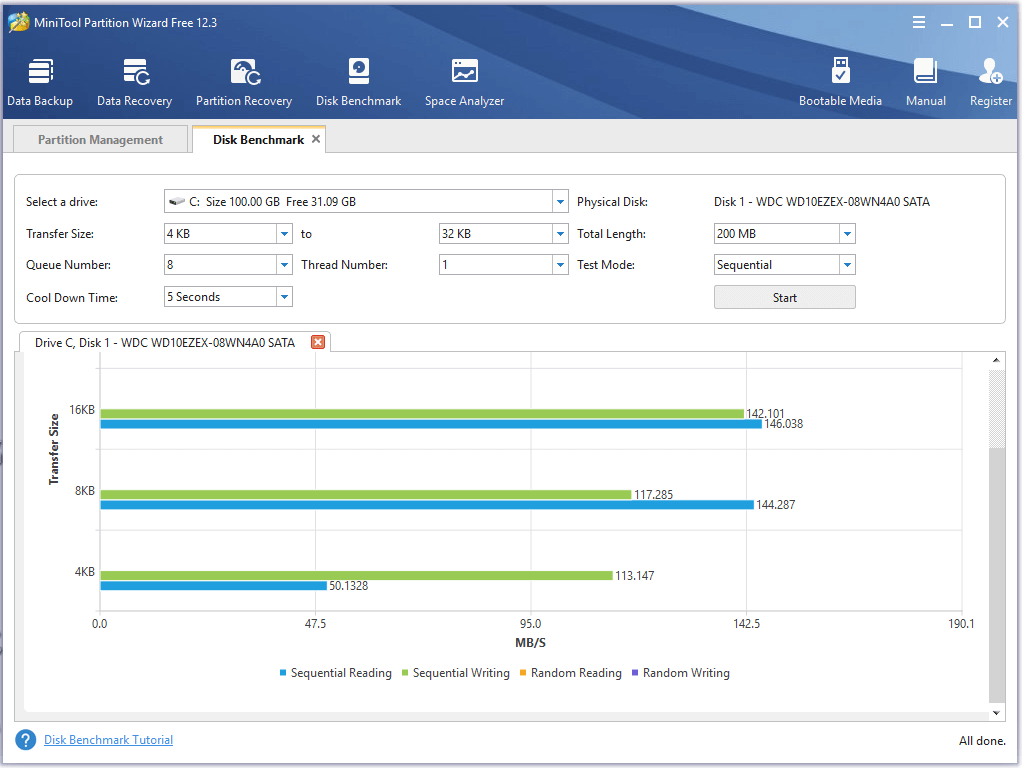
Vale a pena comprar um SSD sem DRAM? A resposta depende das suas prioridades. Se você deseja comprar um SSD econômico, um SSD sem DRAM pode ser uma boa opção. Se você procura um SSD com maior velocidade de gravação e maior vida útil, recomendamos que você escolha um SSD com DRAM.
Os SSDs sem DRAM mais vendidos
Existem muitas marcas diferentes de SSDs sem DRAM no mercado. Qual delas você deve escolher? Se também estiver confuso ou indeciso, confira os 4 SSDs sem DRAM mais vendidos a seguir.
#1. Crucial BX500
Os SSDs Crucial BX500 estão entre os SSDs sem DRAM mais populares e confiáveis do mercado. Esta série de SSDs é voltada a aumentar a capacidade de resposta geral do sistema para todas as necessidades de computação. Sua velocidade de leitura pode chegar a 540 MB/s e a velocidade de gravação pode chegar a 500 MB/s. A Crucial oferece muitas opções de capacidade para os SSDs BX500, para que a maioria das pessoas possa fazer a escolha de armazenamento perfeita.

– imagem de crucial.com
Outro ponto marcante do SSD Crucial BX500 é seu preço, pois ele é mais barato que a maioria dos outros SSDs sem DRAM. Portanto, é uma compra que vale muito a pena, principalmente para quem busca um SSD SATA rápido e barato. No entanto, uma desvantagem é que este SSD apenas está disponível no formato de 2,5 polegadas sem a opção M.2.
Esses são os parâmetros detalhados dos SSDs Crucial BX500:
- Capacidade: 120GB, 240GB, 480GB, 1TB e 2TB
- Interface: Sata
- Leitura sequencial: 540MB/s
- Gravação sequencial: 500MB/s
- Fator de forma: 5 polegadas
- Tipo de Flash NAND:3D TLC/QLC NAND
- Garantia: limitada de 3 anos
- Preço: US$ 89,99 (Cerca de R$ 420) por 1TB
#2. ADATA SU760
O ADATA SU760 é mais um SSD sem DRAM que está entre os mais vendidos do mercado. Este SSD oferece maior velocidade de leitura e gravação sequencial do que o Crucial BX500. Sua velocidade de leitura pode chegar a 550 MB/s e a velocidade de gravação pode alcançar 520 MB/s. Além disso, ele foi projetado com cache dinâmico SLC e buffer DRAM, que é um recurso muito bom para melhorar o desempenho do SSD sem DRAM.

– imagem de adata.com
Este SSD SU760 vem em formato de 2,5 polegadas, compatível com a maioria dos desktops e notebooks. Diferente do Crucial BX500, ele permite adicionar um fator de forma M.2 para melhor desempenho. Além disso, a ADATA fornece um controlador Realtek RTS5733DMQ no drive SU760, que pode acelerar o tempo de resposta.
No entanto, o ADATA SU760 tem menos opções em capacidades: apenas 240GB, 480GB e 1TB. Se você não se importa com o preço um pouco mais alto, este SSD SU760 pode ser uma boa alternativa ao Crucial BX500.
- Capacidade: 240GB, 480GB, 1TB
- Interface: Sata
- Leitura sequencial: 550MB/s
- Gravação sequencial: 520MB/s
- Fator de forma: 5 polegadas
- Tipo de Flash NAND: 3D TLC/QLC NAND
- Garantia: limitada de 3 anos
- Preço: US$ 94,99/(Cerca de R$ 450) por 1TB
#3. Kingston A400
O Kingston A400 também é um dos SSDs sem DRAM mais vendidos, e oferece alguns bons recursos a um preço acessível. Comparado com os dois SSDs acima, o Kingston A400 tem uma velocidade de leitura e gravação relativamente menor. Sua velocidade de leitura pode chegar a 500 MB/s, enquanto a velocidade máxima de gravação é de cerca de 450 MB/s.
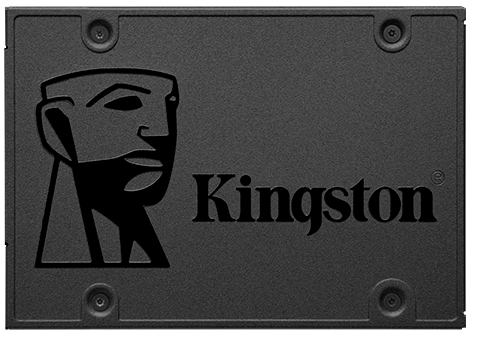
– imagem de Kingston.com
O Kingston A400 possui uma ampla linha de capacidades de armazenamento de 120GB a 2TB. Assim, ele é uma boa opção para quem quer ter muitas opções de capacidade. Além disso, este SSD vem no formato de 2,5 polegadas e no formato M.2. Como os SSDs M.2 podem ser instalados diretamente na placa-mãe, os usuários podem desfrutar de uma experiência perfeita sem cabos. No entanto, isso também significa preços mais altos.
- Capacidade: 120GB, 240GB, 480GB, 1TB e 2TB
- Interface: Sata
- Leitura sequencial: 500MB/s
- Gravação sequencial: 450MB/s
- Fator de forma: 5 polegadas e M.2
- Tipo de Flash NAND: NAND TLC 2D/3D
- Garantia: limitada de 3 anos
- Custo :US$ 99,6/(Cerca de R$ 480) por 1TB
#4. Lexar NS100
Desde que o SSD Lexar NS100 foi lançado em 2018, ele tem recebido muitos comentários positivos. É um SSD básico adequado para quem procura um upgrade acessível para obter mais desempenho. A velocidade de leitura do Lexar NS100 chega a 550 MB/s e a velocidade máxima de gravação é de cerca de 520 MB/s, o que melhora as inicializações, o tempo de carregamento de aplicativos e as transferências de dados.
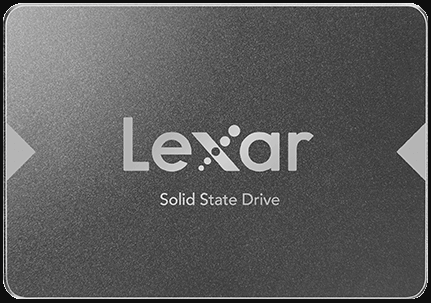
–imagem de Lexar.com
Este SSD NS100 cobre as demandas de capacidade mais comuns dos consumidores, variando de 128GB a 1TB. No entanto, infelizmente esse drive vem apenas no formato de 2,5 polegadas. Se você quer comprar um SSD sem DRAM para melhorar um PC antigo, o NS100 pode ser sua melhor opção.
- Capacidade: 128GB, 240GB, 256GB, 480GB, 512GB, 1TB
- Interface: Sata
- Leitura sequencial: 550MB/s
- Gravação sequencial: 520MB/s
- Fator de forma: 5 polegadas
- Tipo de Flash NAND: TLC NAND Modelo 3D
- Garantia: limitada de 3 anos
- Custo: US$ 145,33 (Cerca de R$ 715) por 1TB
Qual deles vale a pena comprar? Após analisar os requisitos detalhados de cada um, acreditamos que você consiga fazer a melhor escolha com base em suas necessidades. Se você quer o SSD sem DRAM mais barato, deve escolher o Crucial BX500. Se você prioriza a velocidade de leitura no SSD, pode escolher o ADATA SU760 ou o Lexar NS100.
Bônus: como transferir o sistema operacional para um SSD sem DRAM (sem perder dados)
Muitas pessoas compram SSDs para fazer upgrade em seus PCs ou notebooks antigos. Aí surge uma nova pergunta: como fazer upgrade para um SSD sem reinstalar o sistema operacional? O MiniTool Partition Wizard pode ajudá-lo a migrar o sistema operacional para um SSD com segurança. Para fazer isso, siga as etapas abaixo.
MiniTool Partition Wizard DemoClique para baixar100%Limpo e seguro
Passo 1. Inicie este programa para entrar em sua interface principal e selecione o Assistente de Migração de OS para HD/SSD no painel esquerdo.
Passo 2. Na janela pop-up, selecione a Opção B para copiar apenas as partições necessárias do sistema e clique em Avançar para continuar.
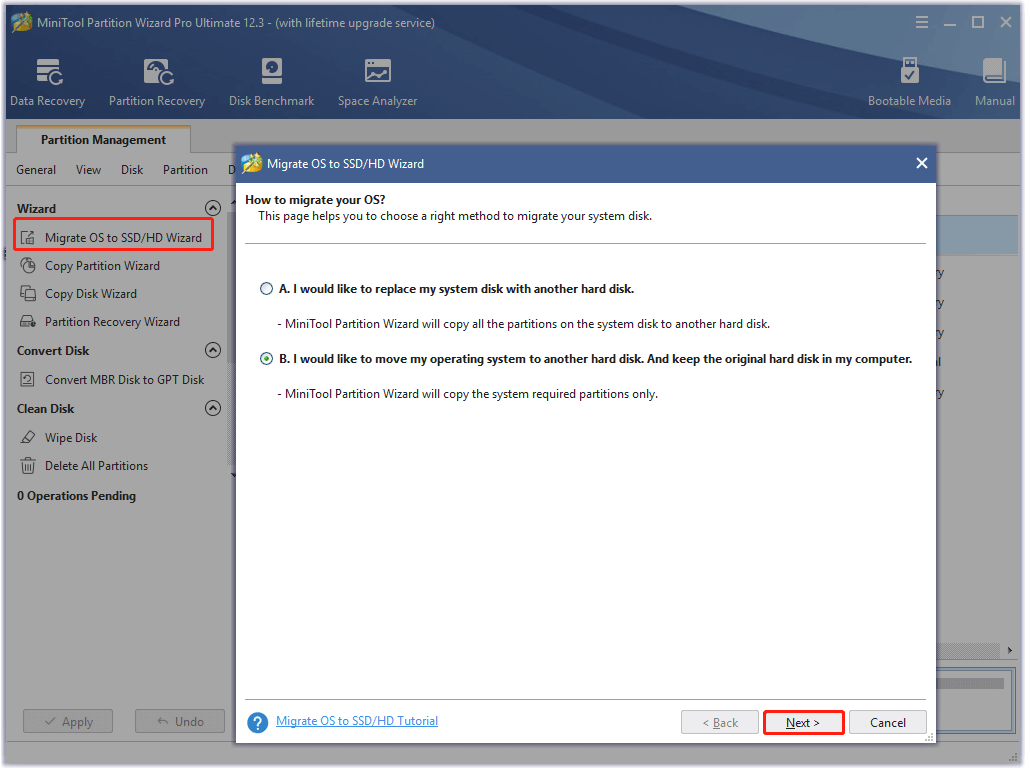
Passo 3. Selecione o SSD de destino para onde você quer transferir o sistema operacional e clique em Avançar.
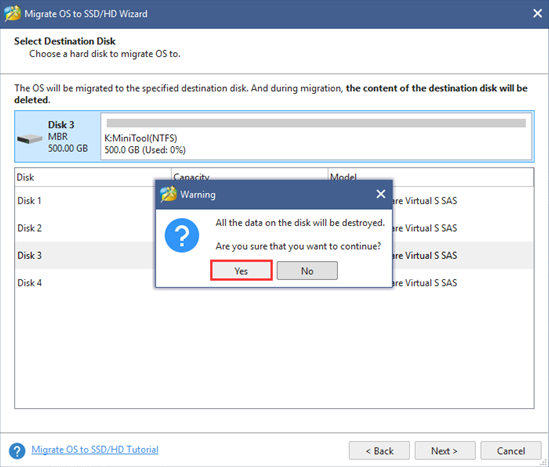
Passo 4. Selecione uma opção de cópia com base em suas necessidades e clique em Avançar para continuar.
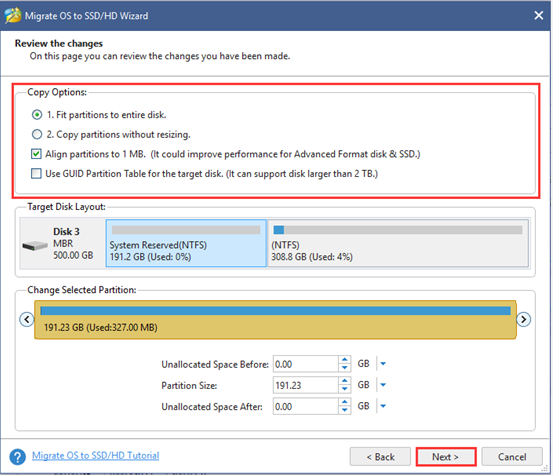
Passo 5. Clique nos botões Concluir e Aplicar para executar a migração do sistema operacional.
Conclusão
Vale a pena comprar SSDs sem DRAM? Após ler este artigo, você já deve saber a resposta. Se quiser fazer upgrade para um SSD, é só seguir o guia completo que indicamos neste post.
Não deixe de compartilhar suas opiniões e ideias na seção de comentários. Caso encontre qualquer dificuldade com o software MiniTool, você pode entrar em contato com nossa equipe em [email protected].
